Al crear un informe en ArcGIS Insights, las opciones de página le permiten personalizar varios aspectos de la página del libro de trabajo de ArcGIS Insights. Esto facilita realizar cambios generales rápidos para ayudar a que su página refleje su historia, análisis o marca. Hasta ahora, estas opciones han incluido colores de fondo de página, colores de primer plano y fuentes.
En nuestra última versión de ArcGIS Insights (2022.1), ahora puede simplificar aún más su proceso de estilo. Tiene la capacidad adicional de actualizar el color de fondo de la tarjeta y las opciones de borde de la tarjeta a nivel de página. Esto significa que todas las tarjetas de su página se actualizarán con una sola opción. Por ejemplo, tiendo a eliminar todos los bordes de mis tarjetas, lo cual ahora puedo hacer todo de una vez. Si tiene algunas tarjetas que desea que sean únicas, aún puede editar esas configuraciones individualmente, ¡para que sus tarjetas se destaquen!
Yendo un paso más allá, ahora puede aplicar las opciones de página desde una página a todas sus otras páginas en el libro de trabajo. Esto permite una actualización rápida y fácil de todo el libro. Este cambio incluye la capacidad de restablecer las opciones a los valores predeterminados de Insights. El resto de este blog analizará más de cerca las funciones Aplicar a todas las páginas y Restablecer.
Aplicar a todas las páginas – ArcGIS Insights
La función Aplicar a todas las páginas realmente hace que la creación de un libro de trabajo coherente sea mucho más fácil. Para aquellos que crean libros de trabajo con muchas páginas, esta configuración les permitirá tener un libro de trabajo cohesivo sin tener que cambiar de página. La configuración solo se aplica a la pestaña en la que se encuentra actualmente. Es decir, que solo se aplicarán a todas sus páginas aquellas configuraciones que está viendo actualmente en la ventana Opciones de página. Una vez seleccionadas, todas sus páginas existentes se actualizarán para aplicar la configuración. Esta configuración se aplicará a cualquier página nueva que cree en su libro de trabajo.
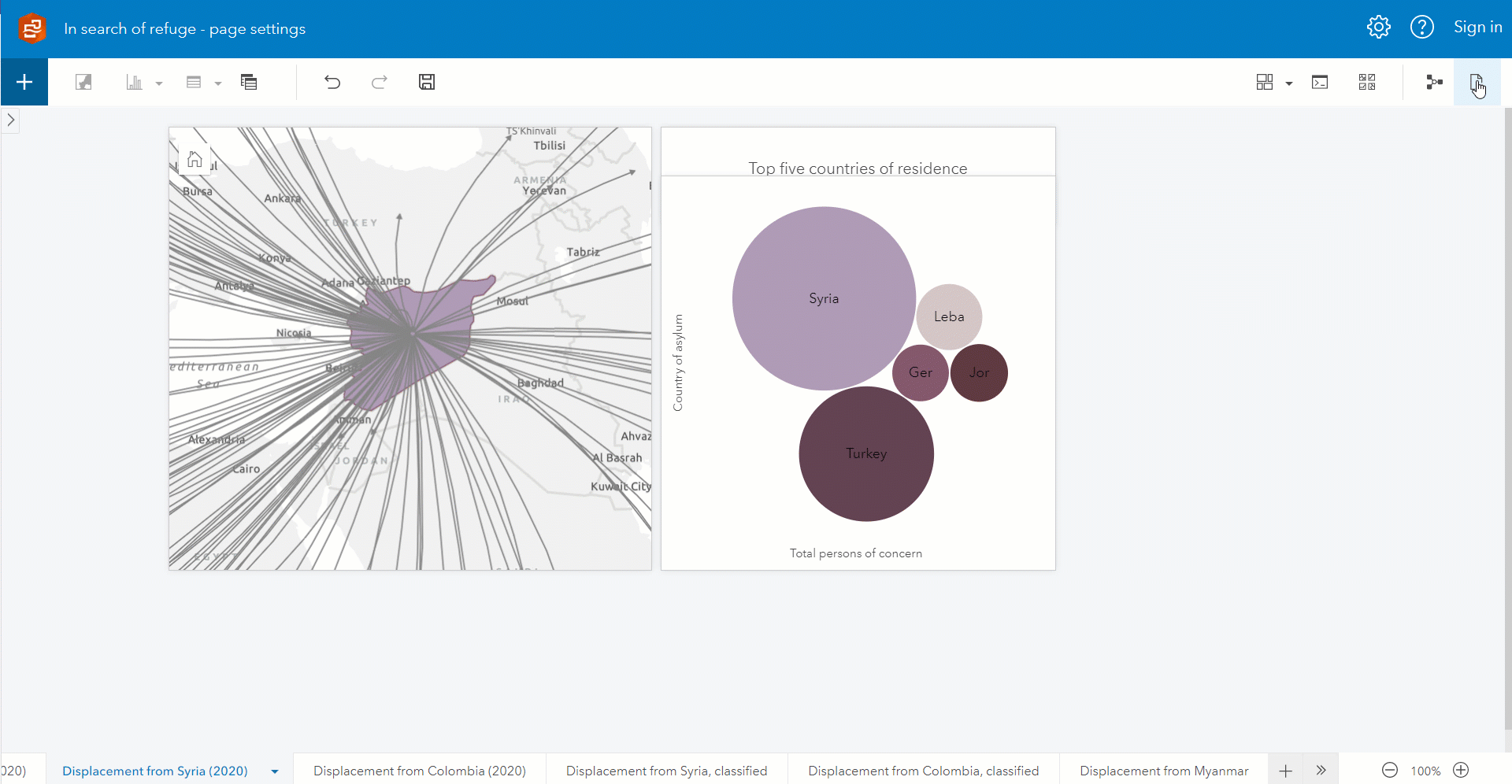
En la Figura 1, mientras estoy en la pestaña Colores, hago clic en Aplicar a todas las páginas. Esto para asegurarme de que todas las páginas tengan los mismos colores de fondo y de primer plano de la tarjeta. Luego cambio a la pestaña Bordes de la tarjeta y, después de seleccionar mis opciones, hago clic en Aplicar a todas las páginas. Así mis opciones de borde se aplican, además de la configuración de color que ya apliqué en el libro de trabajo – ArcGIS Insights
Esta característica no es un interruptor: si cambia una configuración después de presionar Aplicar a todas las páginas, el nuevo cambio no se enviará a sus otras páginas hasta que vuelva a hacer clic en Aplicar a todas las páginas. Si comparte las opciones de su página con un tema de Insights y lo agrega a un nuevo libro de trabajo, puede aplicar rápidamente ese tema a todas sus páginas abriendo el panel Opciones de página y usando el botón Aplicar a todas las páginas en cada pestaña relevante.
Restablecer – ArcGIS Insights
El botón Restablecer funciona de la misma manera que Aplicar a todas las páginas y los cambios solo se aplican a la pestaña de opciones de página que está viendo actualmente. Al hacer clic en Restablecer, todas las configuraciones de la pestaña volverán a la configuración predeterminada de Insights. Cuando se trata de opciones de color, el color predeterminado se encuentra fácilmente en las selecciones de la paleta de colores junto al cuadro de color personalizado. Todos estos nuevos ajustes funcionan con el botón Deshacer. Sin embargo, el botón Restablecer hace que sea más rápido para Ud. el hacer que su libro de trabajo vuelva a su estado original cuando es posible que haya ido demasiado lejos en lo que son estilos, o desee que su libro de trabajo vuelva a lo básico rápidamente.
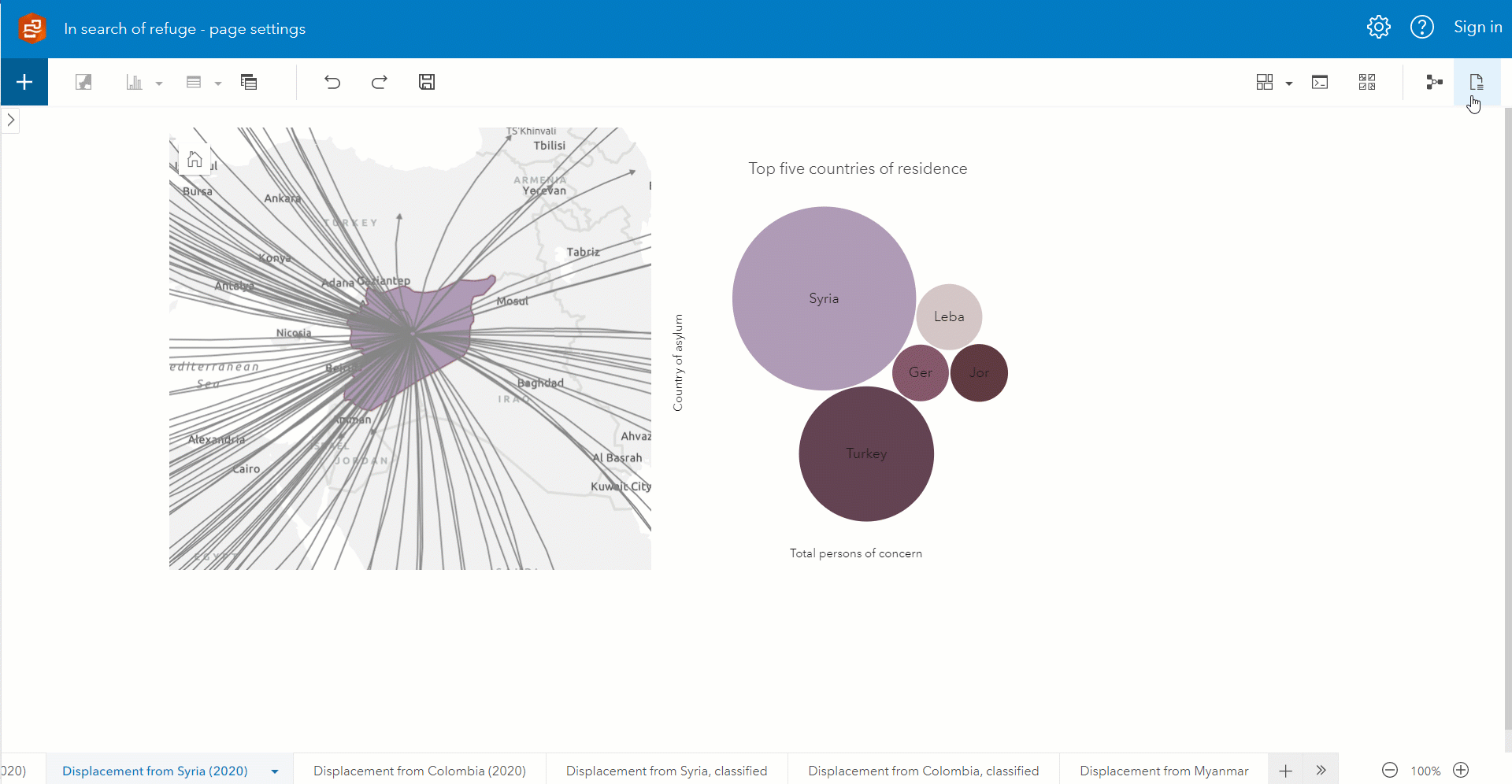
En la Figura 2, restablecemos los colores y los bordes de la página a sus valores predeterminados en una página y luego hacemos clic en Aplicar a todas las páginas para que todas las páginas se restablezcan a la configuración predeterminada – ArcGIS Insights
Estas nuevas configuraciones le permitirán crear más rápidamente un libro de trabajo cohesivo con el estilo exacto que desee. ¡Que tenga una feliz personalización!
Kate MacLachlan
Este artículo originalmente apareció en la edición global del Blog de ArcGIS
9 de marzo de 2022 – TELEMATICA S.A.
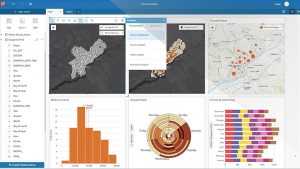
comentarios
0